Smart View ist eine integrierte Funktion auf Samsung Galaxy-Telefonen, mit der Sie Inhalte von Ihrem Telefon auf Ihren Fernseher spiegeln oder übertragen können. Wenn Smart View Ihren Fernseher nicht erkennt oder sich nicht mit Ihrem Fernseher verbindet, sind Sie an der richtigen Stelle gelandet. Hier zeigen wir Ihnen 13 Fehlerbehebungen für Samsung Smart View, die nicht funktionieren.
Es gibt viele Gründe, warum Smart View auf Ihrem Telefon möglicherweise nicht funktioniert. Beispielsweise könnte das Problem nach einem Update, Kompatibilitätsproblem, Wi-Fi-Problem oder Cache-Problem aufgetreten sein. Unabhängig vom Grund können die folgenden Korrekturen helfen, das Problem zu beseitigen. Fangen wir an.
1. Geräte neu starten
Das erste, was Sie tun müssen, wenn das Die Smart View-Funktion funktioniert nicht auf Ihrem Samsung Galaxy-Telefon besteht darin, es neu zu starten. Starten Sie dann auch den Fernseher und Ihr WLAN-Modem neu. Hoffentlich sollte ein Neustart dieser Geräte beheben, dass Smart View auf Samsung-Telefonen nicht funktioniert, insbesondere nach einem Update.
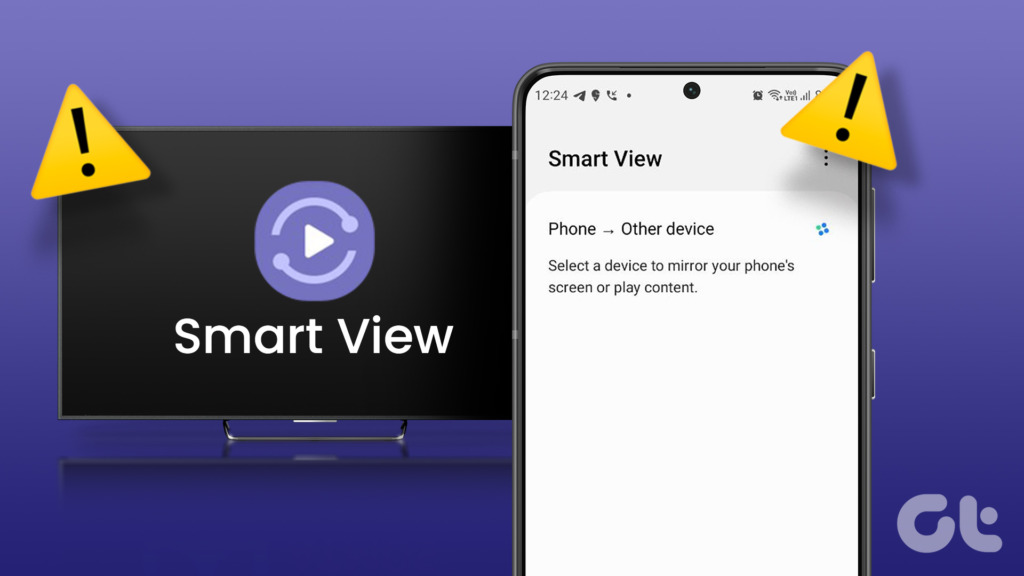
Profi-Tipp: Wenn Sie ein Samsung Smart TV haben, halten Sie die Ein/Aus-Taste auf der Fernbedienung des Fernsehers gedrückt, um ihn neu zu starten, ohne ihn zu trennen.
2. Verwenden Sie die native Smart View-Funktion
Früher war Smart View als eigenständige App verfügbar, die Sie aus dem Play Store herunterladen mussten. Die App wurde jedoch abgeschrieben und durch die SmartThings-App ersetzt.
Wenn Sie also versuchen, Ihr Samsung-Telefon über die Smart View-App mit Ihrem Fernseher zu verbinden, funktioniert dies nicht. Sie müssen entweder die native Smart View-Funktion verwenden, die in Samsung Galaxy-Telefonen verfügbar ist, oder die neue SmartThings-App (wie unten gezeigt).
Um die native Smart View-Funktion zu verwenden, öffnen Sie das Schnelleinstellungsfeld auf Ihrem Telefon und sehen Sie nach für die Smart View-Kachel. Tippen Sie darauf. Ihr Telefon beginnt mit der Suche nach Fernsehern in der Nähe. Tippen Sie auf den Fernseher, mit dem Sie eine Verbindung herstellen möchten.
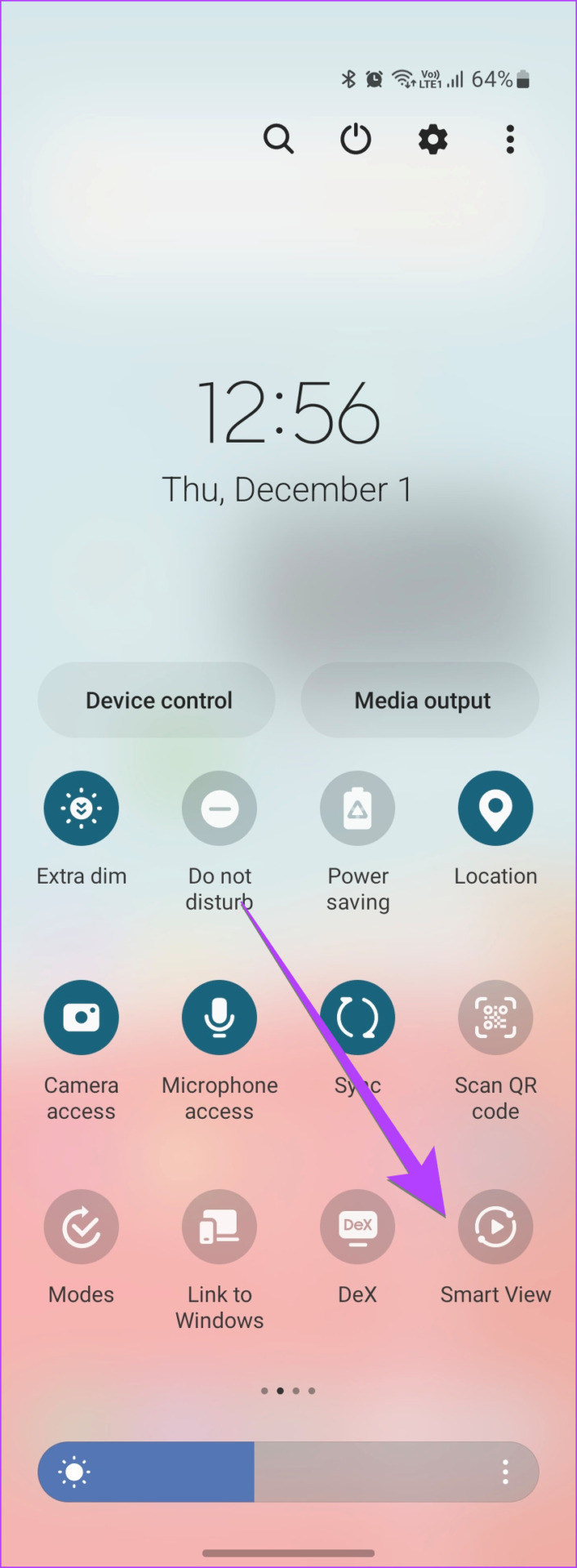
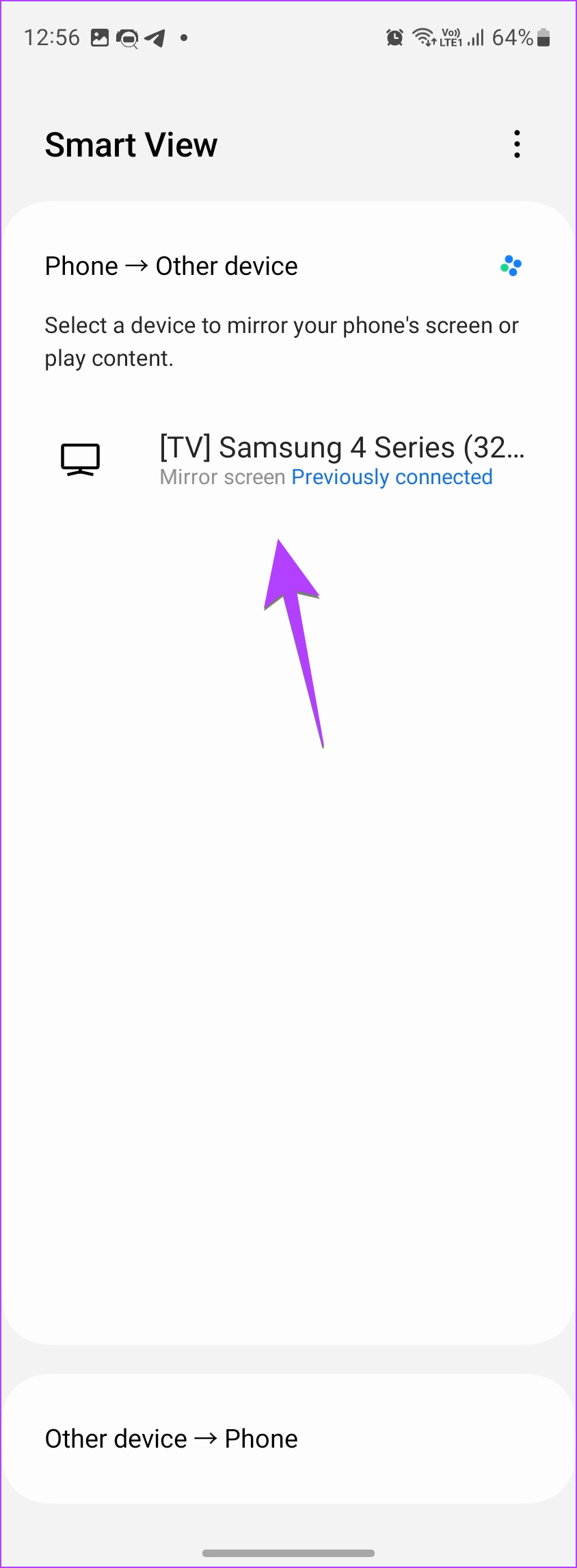
3. Kompatible Geräte prüfen
Smart View kann auf Samsung Galaxy-Telefonen mit Android 4.3 und höher verwendet werden. Darüber hinaus funktioniert es auf Fernsehern, die die Miracast-Technologie unterstützen. Stellen Sie daher sicher, dass Sie versuchen, Smart View mit kompatiblen Geräten zu verwenden.
Tipp: Versuchen Sie, die Verbindung zu Chromecast über die Google Home-App anstelle von Smart View herzustellen.
4. Bringen Sie Fernseher und Telefon in die Nähe
Damit Smart View einen Fernseher in der Nähe erkennen kann, müssen sich Ihr Telefon und Ihr Fernseher in einer optimalen Reichweite (30 Fuß) befinden. Versuchen Sie, die Geräte nahe beieinander zu bringen, um zu sehen, ob das Problem behoben wird, dass Smart View den Fernseher nicht erkennt oder sich nicht mit ihm verbindet.
5. Mit demselben Wi-Fi-Netzwerk verbinden
Wenn Smart View Ihren Fernseher nicht verbindet oder erkennt, vergewissern Sie sich, dass Ihr Fernseher und Ihr Telefon mit demselben Wi-Fi-Netzwerk verbunden sind.
Um das verbundene Wi-Fi-Netzwerk auf einem Samsung Galaxy-Telefon zu überprüfen, gehen Sie zu Einstellungen und dann zu Verbindungen. Hier sehen Sie das Wi-Fi-Netzwerk, das Ihr Telefon derzeit unter der Wi-Fi-Option verwendet. Tippen Sie auf WLAN, um es zu ändern.
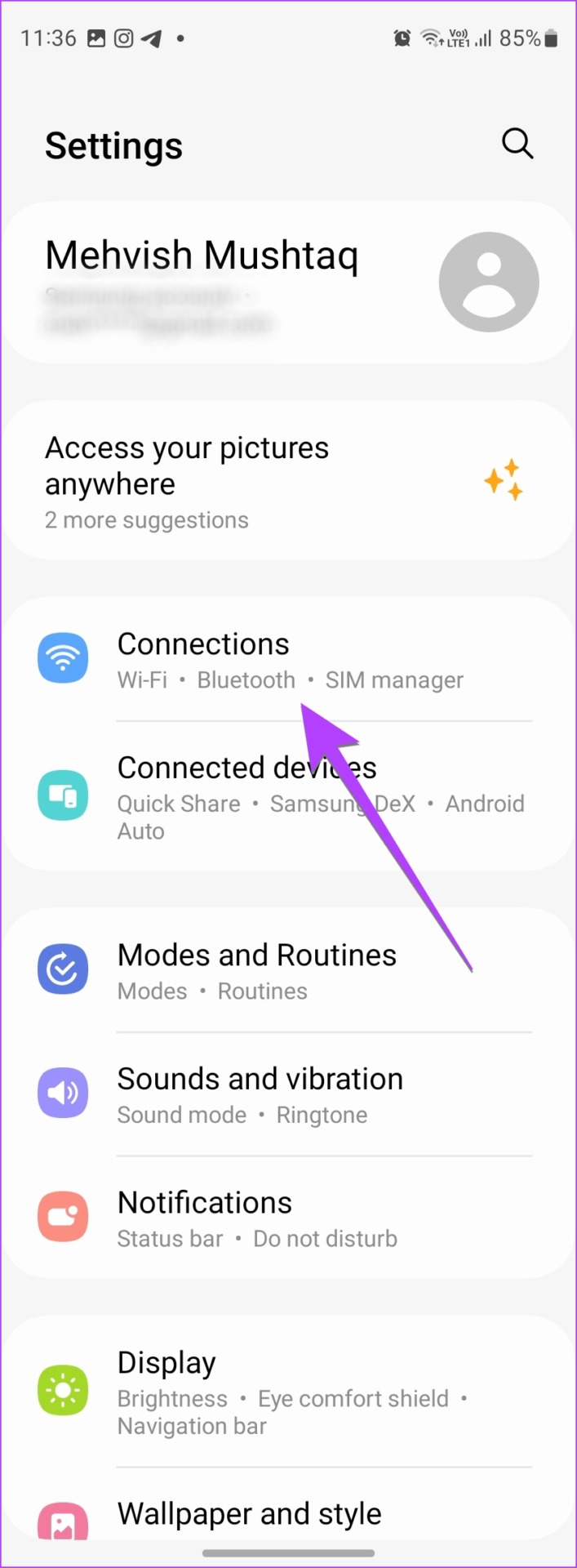
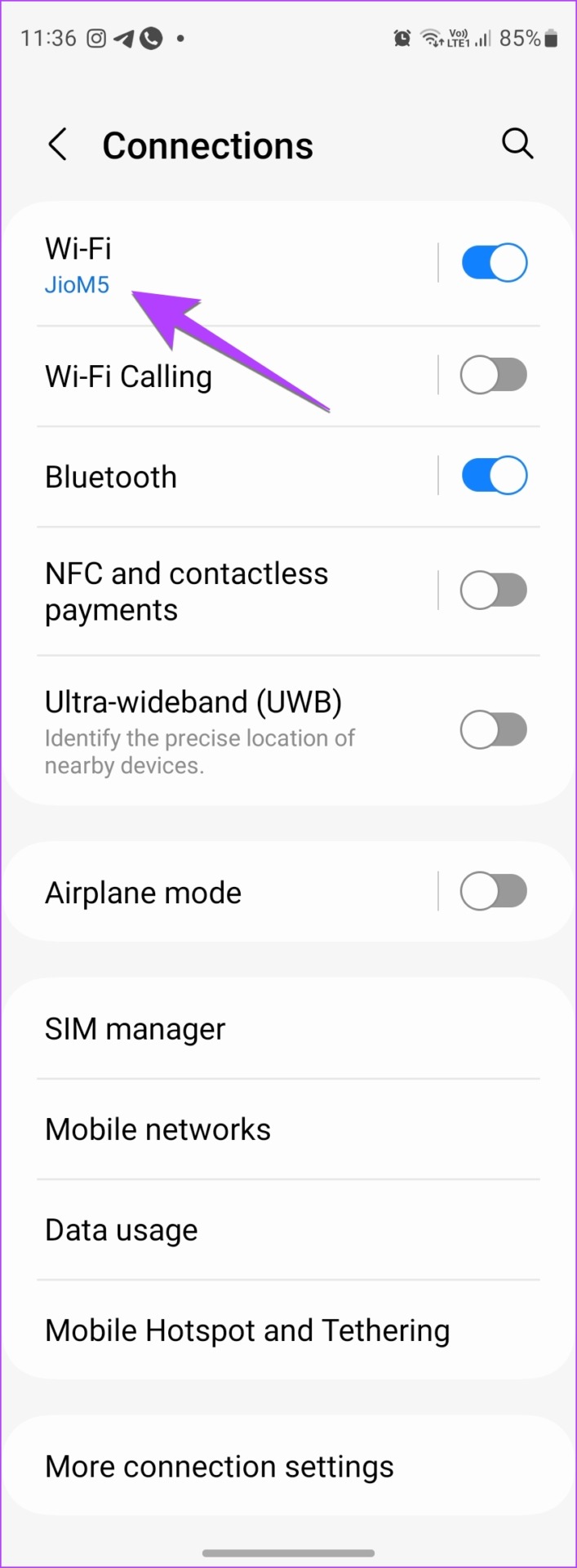
Überprüfen Sie in ähnlicher Weise die Wi-Fi-Netzwerk Ihres Fernsehers. Gehen Sie beispielsweise auf einem Samsung TV zu”Einstellungen” >”Allgemein” >”Netzwerk” >”Netzwerkeinstellungen öffnen” >”Drahtlos”. Sie sehen das Wi-Fi-Netzwerk, das Ihr Fernseher verwendet. Um eine Verbindung zu einem anderen Netzwerk herzustellen, wählen Sie es einfach aus.
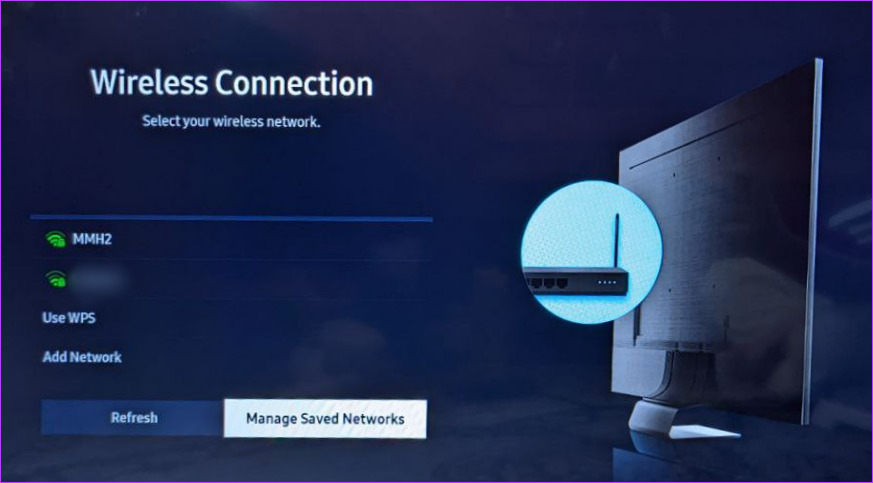
Profi-Tipp: Versuchen Sie, die Geräte über ein 2,4-GHz-WLAN-Netzwerk anstelle von 5 GHz zu verbinden. Informieren Sie sich außerdem darüber, wie Sie beheben können, dass der Fernseher keine Verbindung zum WLAN herstellt.
6. Fernsehgerät für die Verbindung mit Ihrem Telefon autorisieren
Wenn Sie Ihr Samsung Galaxy-Telefon zum ersten Mal über Smart View mit Ihrem Fernsehgerät verbinden, wird möglicherweise ein Popup-Fenster auf dem Fernsehgerät angezeigt. Stellen Sie sicher, dass Sie Zulassen oder Ja auf dem Fernseher auswählen, je nach verfügbarer Option.
7. VPN deaktivieren
Wenn Sie einen VPN-Dienst auf Ihrem Samsung-Telefon verwenden, sollten Sie versuchen, ihn zu deaktivieren, während Sie versuchen, über Smart View eine Verbindung zum Fernseher herzustellen. Häufig behindert ein VPN-Dienst den Verbindungsprozess zwischen Telefon und Fernseher.
8. Cache und Daten von Smart View löschen
Wenn Sie Smart View auf Samsung nicht verwenden können, müssen Sie versuchen, den Cache des Smart View-Dienstes auf Ihrem Samsung Galaxy-Telefon zu löschen. Gehen Sie dazu folgendermaßen vor:
Schritt 1: Öffnen Sie die Einstellungen auf Ihrem Telefon.
Schritt 2: Gehen Sie zu Apps.
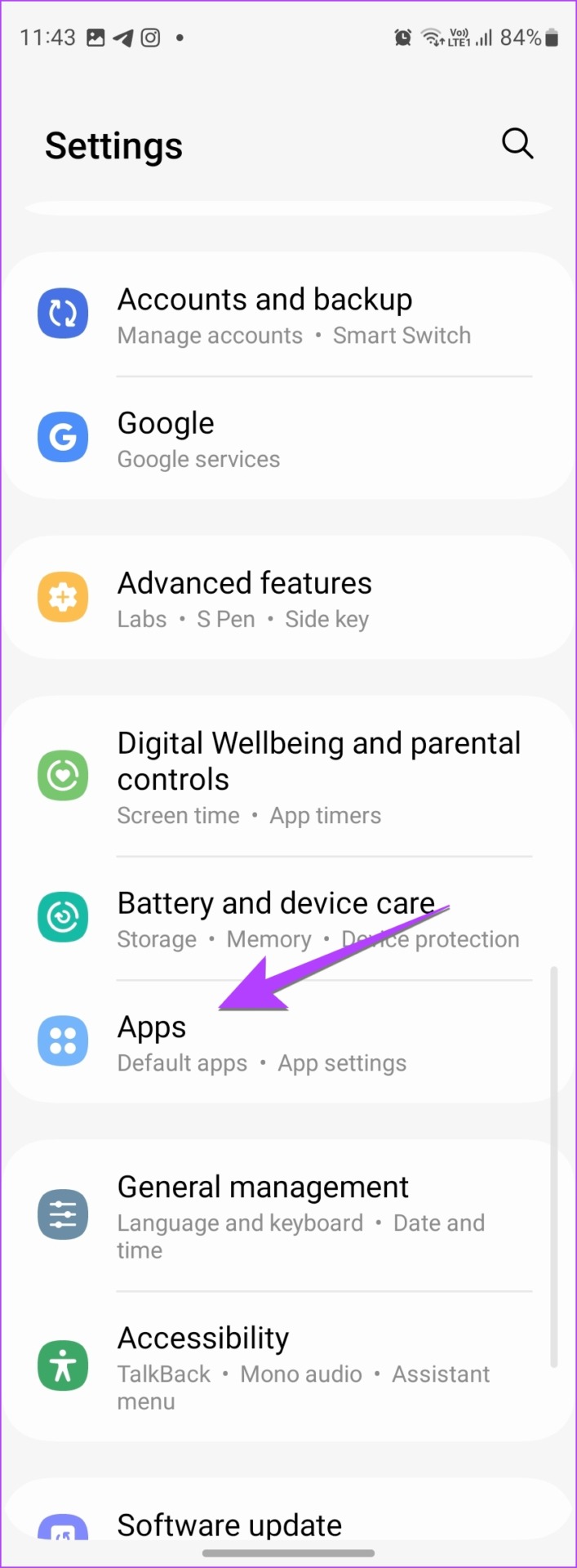
Schritt 3: Tippen Sie auf das Symbol Sortieren und Filtern. Aktivieren Sie den Schalter für System-Apps anzeigen und tippen Sie auf Ok.
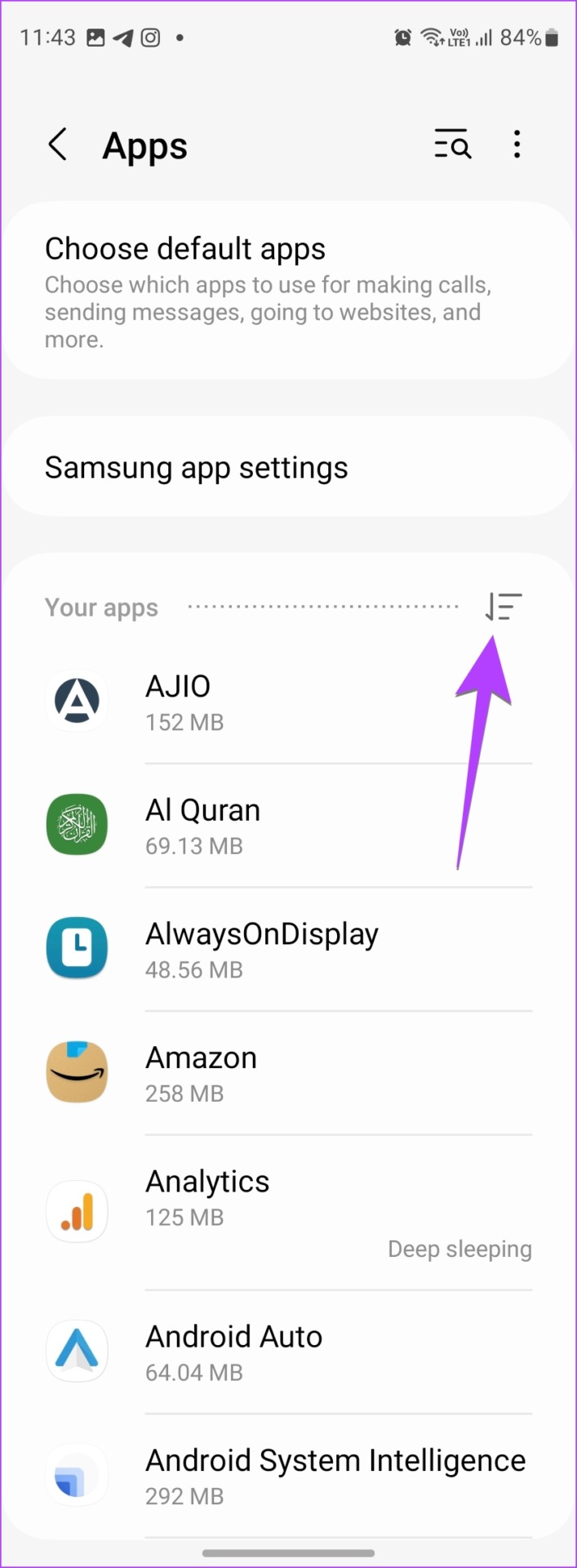
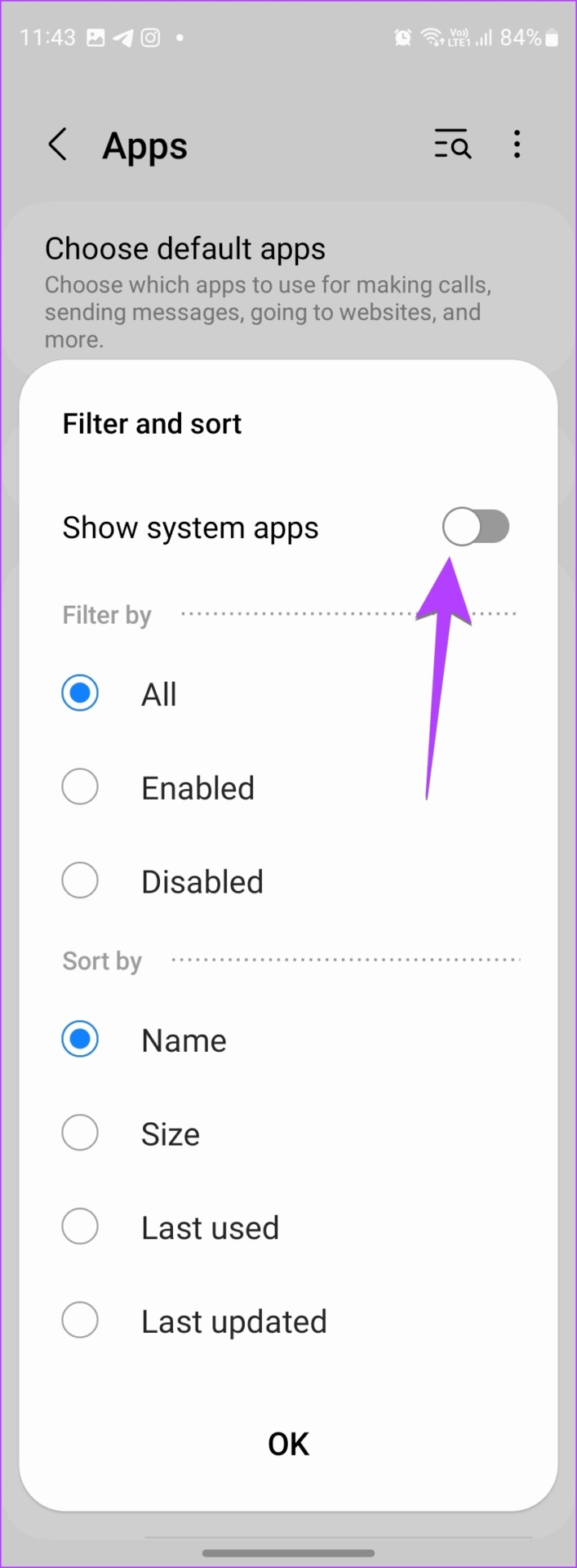
Schritt 4: Scrollen Sie nach unten oder verwenden Sie die Suche oben, um Smart View zu finden. Tippen Sie darauf.
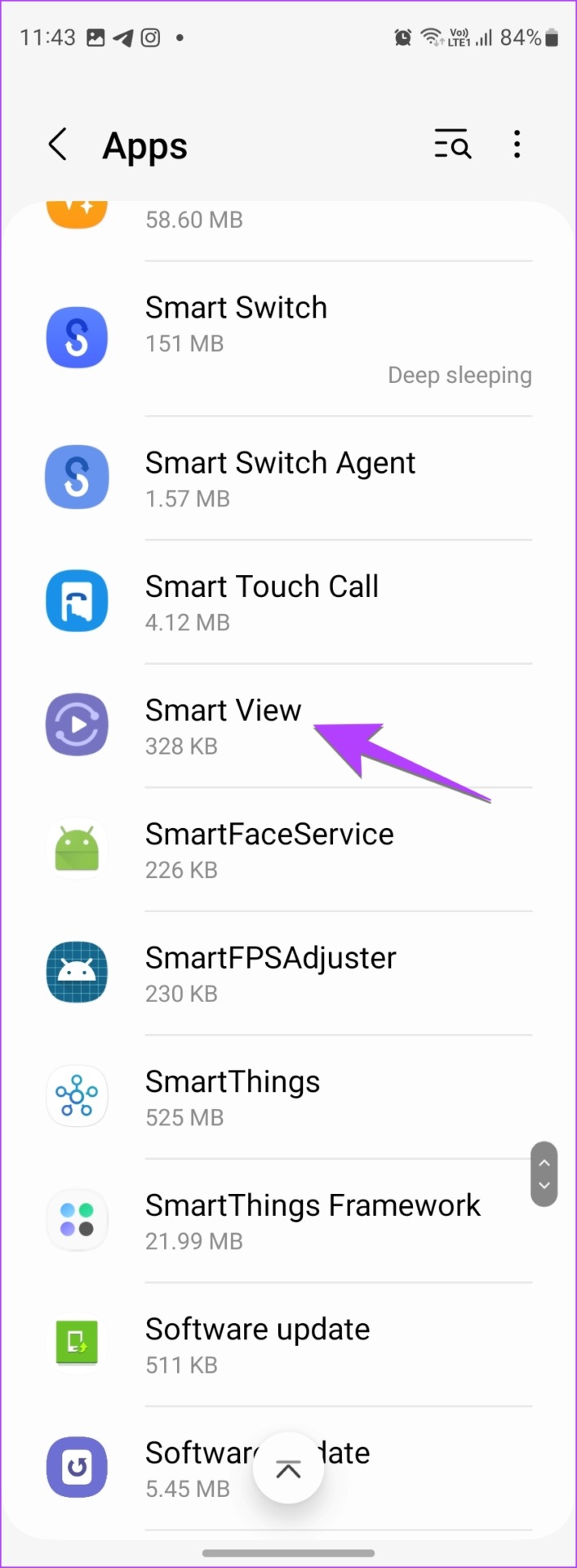
Schritt 5: Tippen Sie auf Speicher und klicken Sie auf die Schaltfläche Cache löschen.
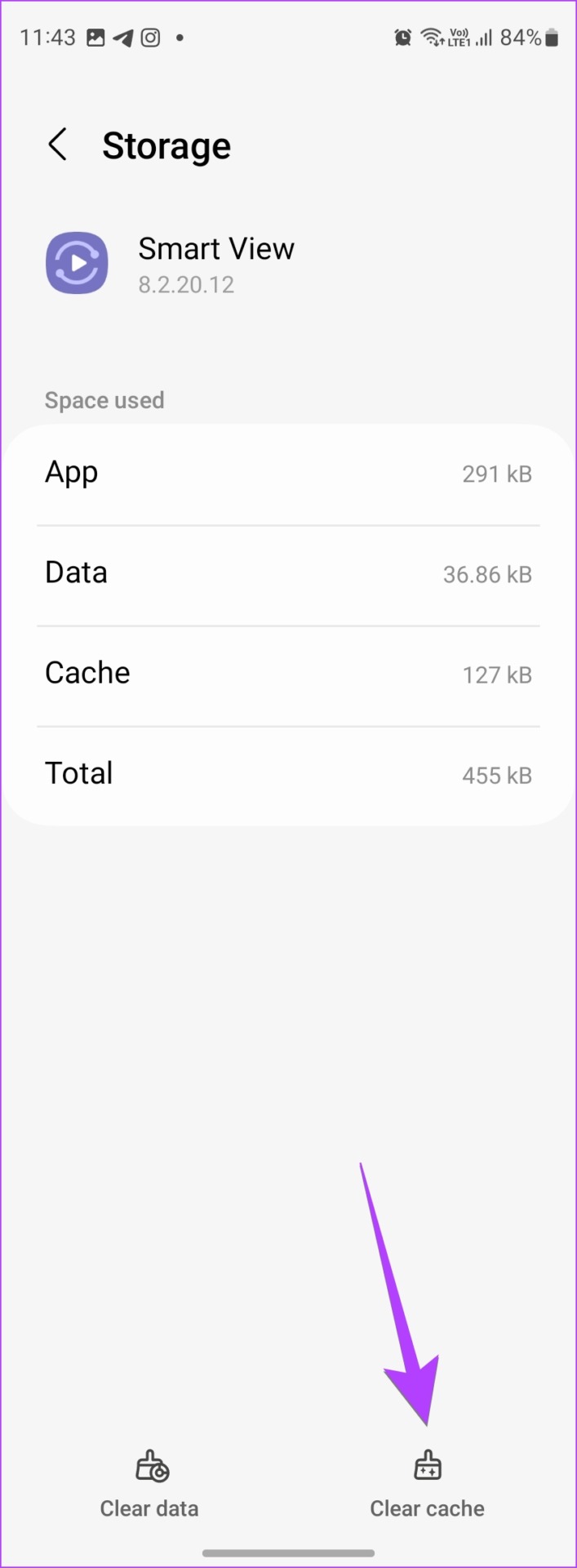
Schritt 6: Starten Sie Ihr Telefon neu und versuchen Sie, mit Smart View eine Verbindung zum Fernseher herzustellen.
Schritt 7: Wenn Smart View immer noch nicht funktioniert, tippen Sie in Schritt 5 auf Daten löschen. Durch das Leeren des Caches werden zuvor gekoppelte Geräte nicht entfernt, durch das Löschen von Daten jedoch.
Tipp: Erfahren Sie, wie Sie den Cache auf Samsung TV löschen.
9. Telefonsoftware aktualisieren
Manchmal funktioniert Smart View nicht, weil eine veraltete Version des Betriebssystems auf Ihrem Telefon installiert ist. Es könnte eine Diskrepanz zwischen der Software Ihres Telefons und Ihres Fernsehgeräts geben.
Um die Samsung-Telefonsoftware zu aktualisieren, gehen Sie zu Einstellungen und dann zu Softwareaktualisierung. Tippen Sie auf Herunterladen und installieren.
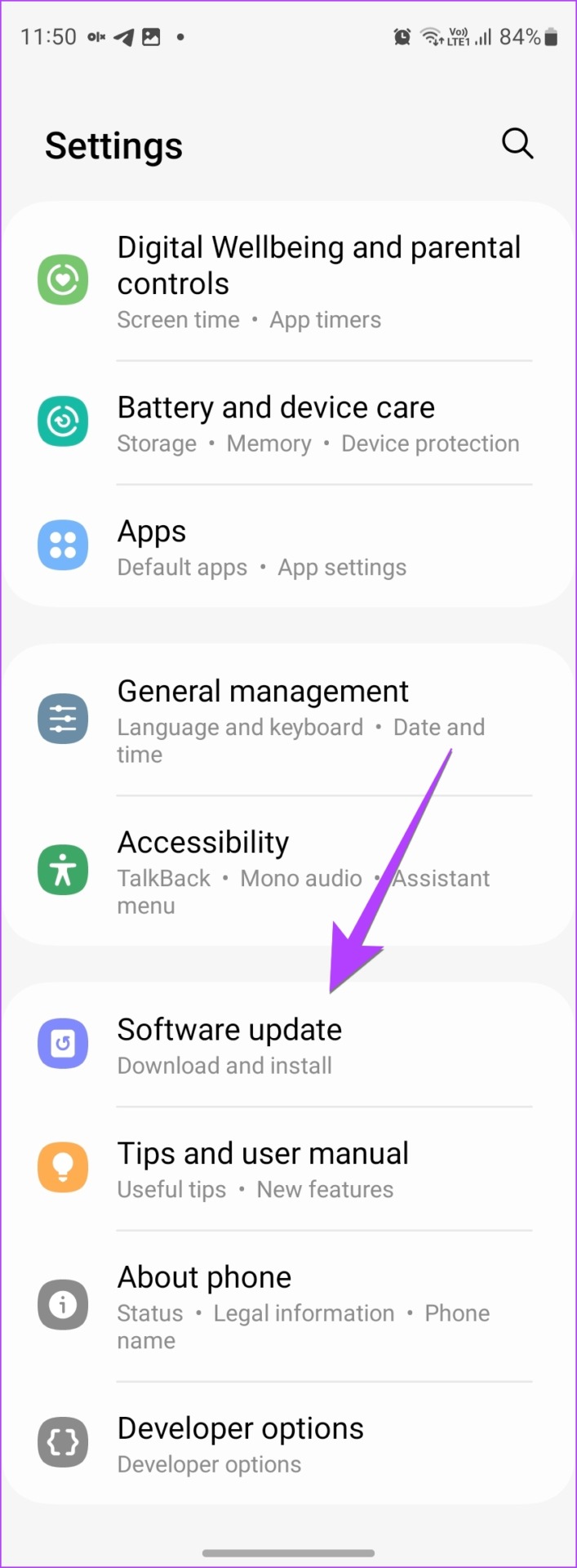
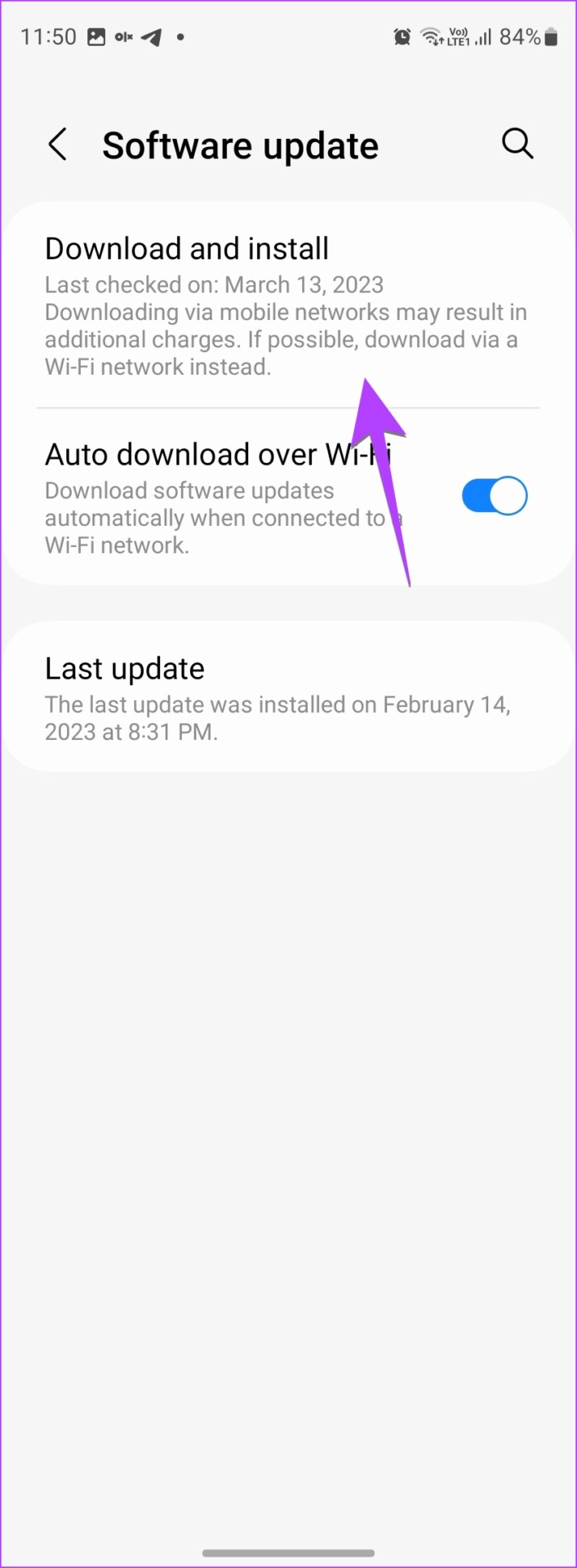
10. Aktualisieren der TV-Software
Genau wie bei einem Telefon müssen Sie Ihren Fernseher auf die neueste Softwareversion aktualisieren. Normalerweise wird Ihr Fernseher automatisch aktualisiert, aber Sie müssen ihn manuell überprüfen und aktualisieren. Um Samsung TV zu aktualisieren, gehen Sie zu Einstellungen > Support > Software-Update > Jetzt aktualisieren.
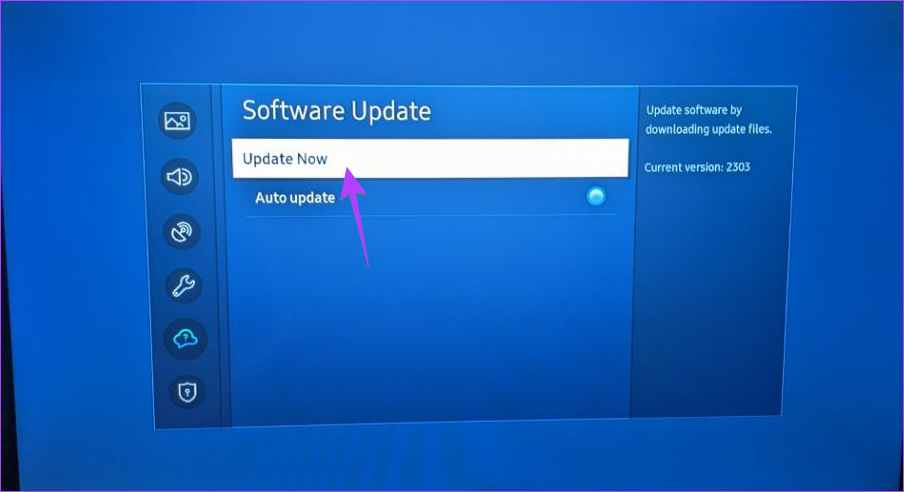
11. Verwenden Sie die SmartThings-App
Wenn Smart View immer noch nicht funktioniert, nachdem Sie die obigen Korrekturen durchgeführt haben, sollten Sie versuchen, Ihr Samsung-Telefon mit der SmartThings-App zu spiegeln.
Schritt 1: Installieren Sie die SmartThings-App auf Ihrem Samsung Galaxy-Telefon, falls sie nicht vorinstalliert ist.
Schritt 2: Melden Sie sich bei Ihrem Samsung-Konto an.
Schritt 3: Tippen Sie unten auf die Registerkarte Geräte und drücken Sie auf das Symbol +.
Schritt 4: Auswählen Fernseher und folgen Sie den Anweisungen auf dem Bildschirm, um den Fernseher einzurichten.
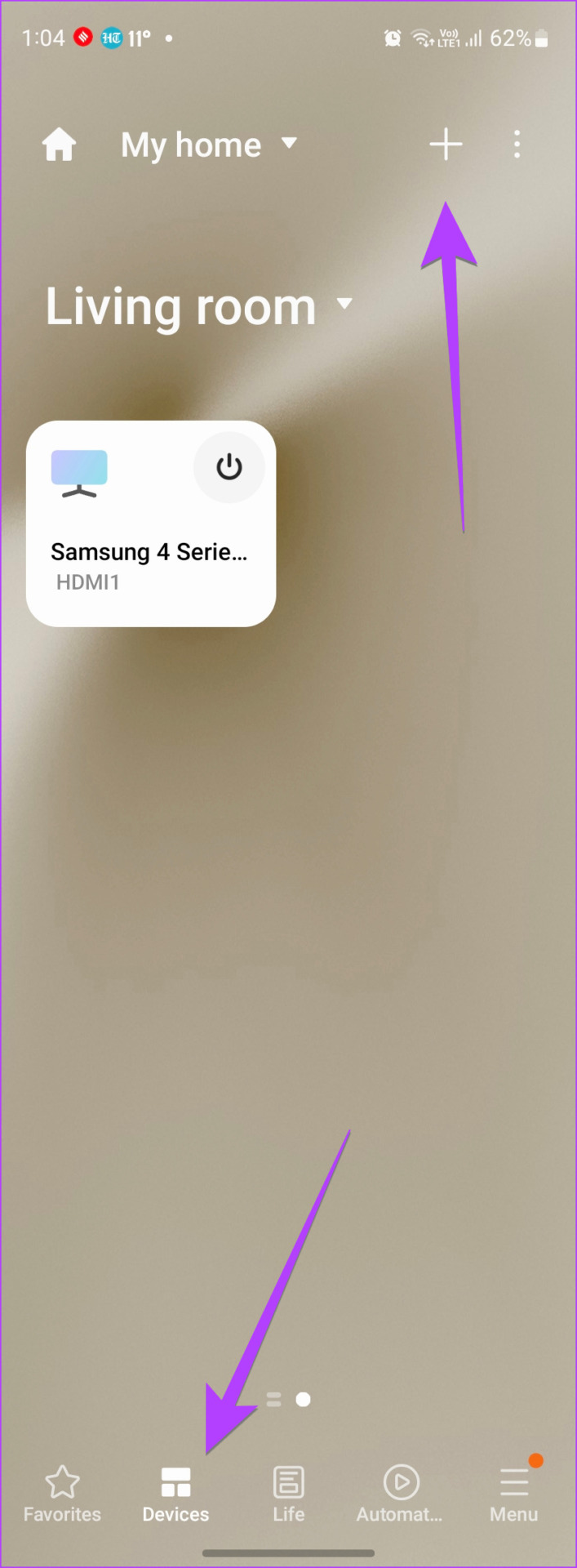
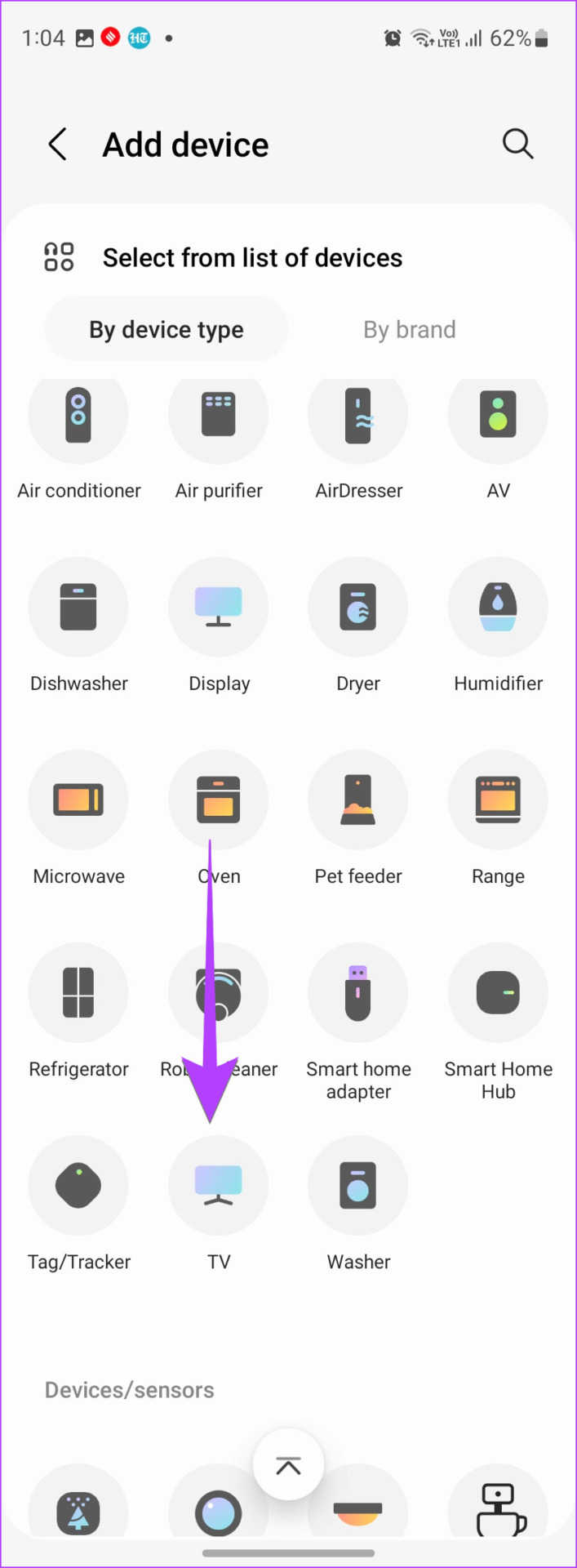
Schritt 5: Sobald die Verbindung hergestellt ist, tippen Sie in der Liste der verbundenen Geräte auf Ihren Fernseher.
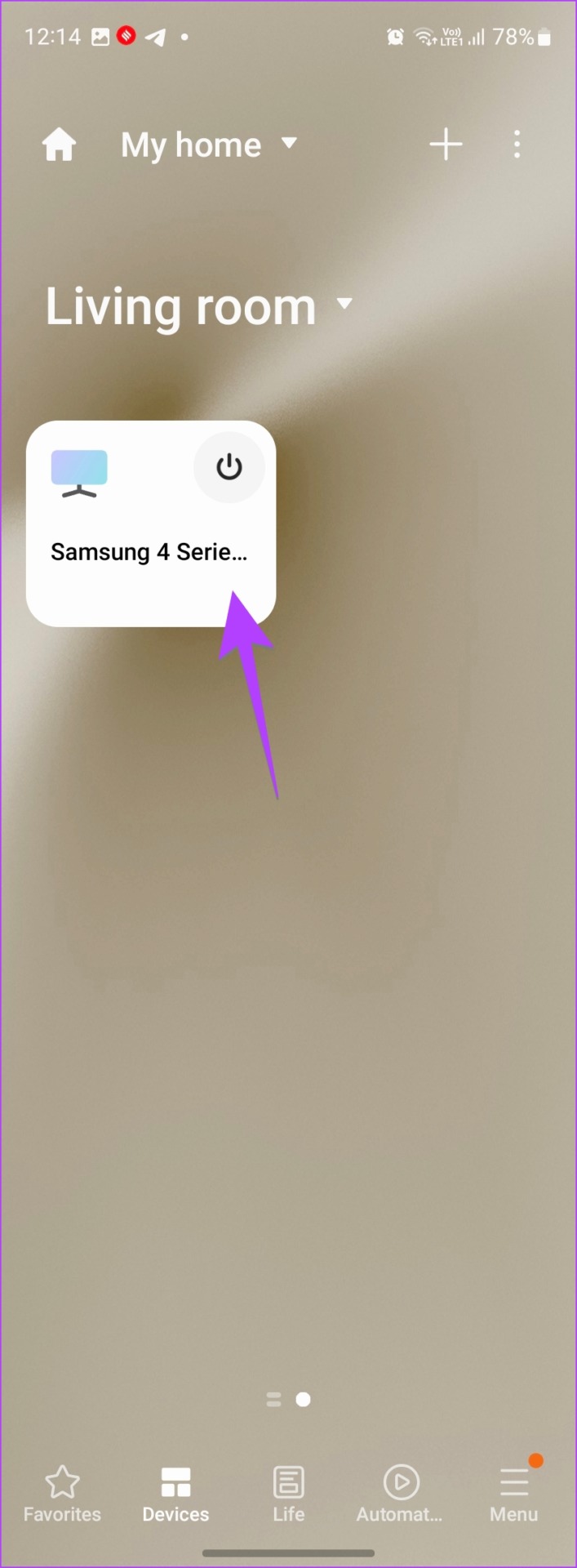
Schritt 6: Tippe auf das Drei-Punkte-Symbol bei oben und wählen Sie Bildschirm spiegeln.

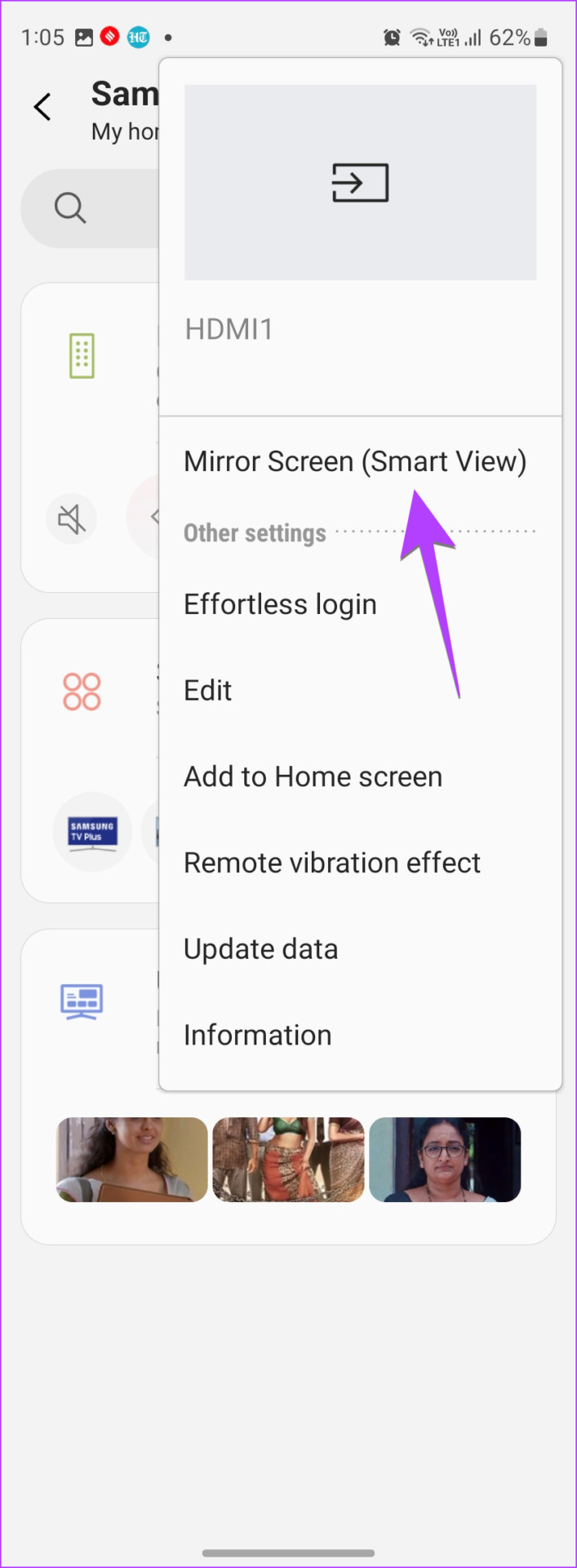
Tipp: Erfahren Sie, wie Sie das Problem beheben, wenn Samsung TV keine Verbindung zur SmartThings-App herstellt.
12. Zurücksetzen des Fernsehers auf die Werkseinstellungen
Wenn nichts hilft, das Problem zu beheben, dass Smart View nicht funktioniert, müssen Sie schließlich Ihren Fernseher auf die Werkseinstellungen zurücksetzen. Dadurch werden die ursprünglichen Einstellungen des Fernsehers wiederhergestellt und installierte Apps und alle von Ihnen vorgenommenen Anpassungen gelöscht.
Sie müssen im Handbuch Ihres Fernsehers nachlesen, wie Sie ihn zurücksetzen können. Gehen Sie bei Samsung-Fernsehern zu Einstellungen > Allgemein > Zurücksetzen.
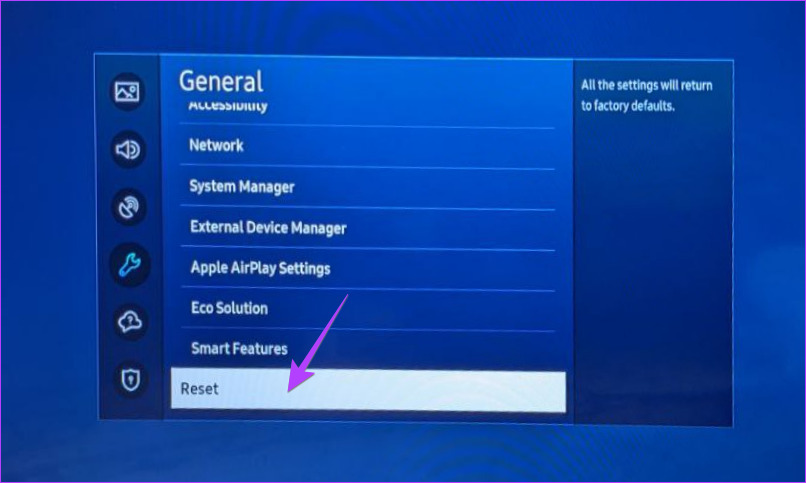
Der letzte Ausweg, wenn Smart View auf Ihrem Samsung Galaxy-Telefon Ihren Fernseher immer noch nicht erkennt, ist Wenden Sie sich an den Samsung-Support und informieren Sie ihn über das Problem. Sie sollten Ihnen helfen, das Problem zu beheben.
FAQs zu Smart View auf Samsung
1. Wie aktualisiere ich Smart View?
Smart View ist eine System-App. Es wird also automatisch von Ihrem Telefon aktualisiert.
2. Wie passt man das Bildschirmverhältnis auf Ihrem Telefon an?
Wenn Smart View funktioniert, aber das Bild auf dem Fernseher sehr klein aussieht, müssen Sie das Seitenverhältnis in Smart View ändern. Tippen Sie dazu auf das schwebende Smart View-Symbol auf Ihrem Telefon, nachdem Sie es mit einem Fernseher verbunden haben, und tippen Sie auf das Seitenverhältnis ändern. Wählen Sie nun die bevorzugten Einstellungen aus.
Telefon auf andere Geräte spiegeln
Wir hoffen, dass Sie Ihr Telefon über Smart View mit Ihrem Fernseher verbinden konnten. Wenn Sie ein iPhone haben, erfahren Sie, wie Sie das iPhone auf verschiedene Arten auf Samsung TV spiegeln können. Erfahren Sie außerdem, wie Sie ein Android-Telefon auf einen Windows 11-PC spiegeln.
